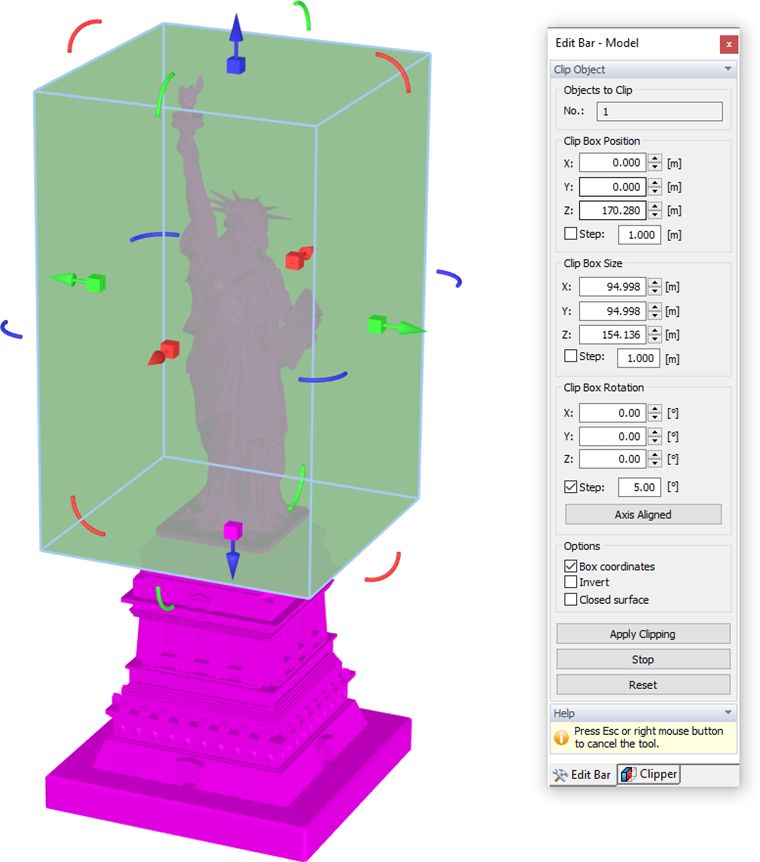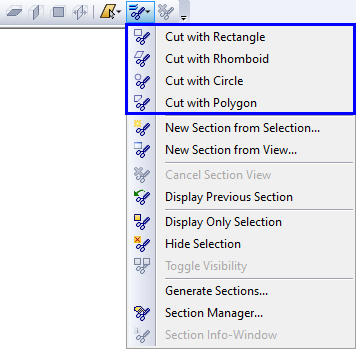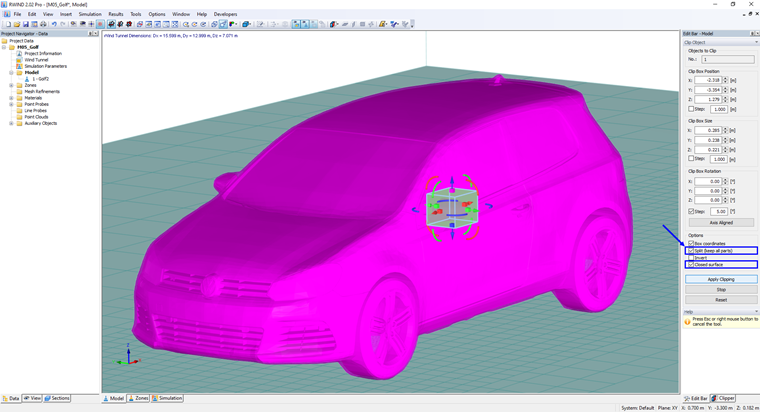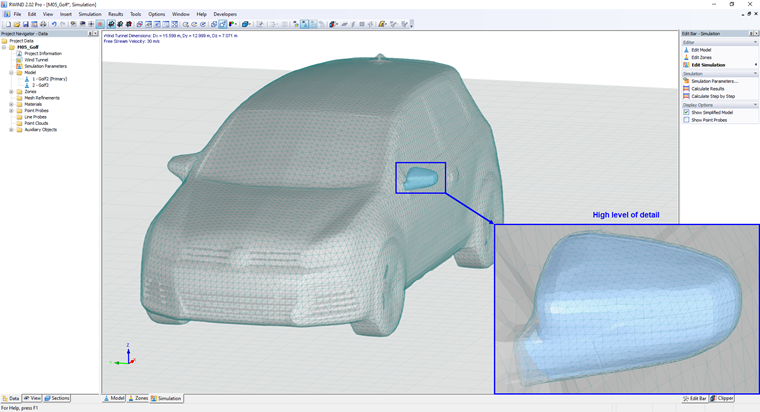Die Funktion "Modell ausschneiden" ermöglicht es, Teile des Modells abzuschneiden.
Wenn Sie die Funktion aktiviert haben, wird das Modell von einer 3D-Box umgeben, deren Seiten mit den Pfeilwerkzeugen angepasst werden können. Die Funktionen entsprechen denen der Anpassung des Windkanals (siehe Kapitel Windkanal). Über die im Panel angezeigten "Box-Koordinaten" können Sie die Größe im Detail steuern.
Über die Schaltfläche
![]() werden alle Teile des Modells beschnitten, die nicht im Rahmen enthalten sind. Sollen die Teile jedoch innerhalb des Rahmens abgeschnitten werden, ist vor dem Clippen die Option "Umkehren" zu aktivieren.
werden alle Teile des Modells beschnitten, die nicht im Rahmen enthalten sind. Sollen die Teile jedoch innerhalb des Rahmens abgeschnitten werden, ist vor dem Clippen die Option "Umkehren" zu aktivieren.
Geteiltes Modell
Diese Funktion ermöglicht eine intelligente Aufteilung des Modells in mehrere Teile und ist beispielsweise sehr nützlich, um einen Teil des Modells zu trennen, der für die Detailberechnung mit erhöhter Genauigkeit und Mattendichte vorgesehen ist
Um die Funktion Modell teilen anzuwenden, ist in der "Bearbeitungsleiste" die Funktion "Modell zuschneiden" auszuwählen und die Kontrollkästchen zu aktivieren, siehe Modell teilen.
Über die Schaltfläche
![]() wird das Modell dann in zwei Teile geteilt und kann z. B. der "Detaillierungsgrad" des Modells erhöht werden, siehe unten.
wird das Modell dann in zwei Teile geteilt und kann z. B. der "Detaillierungsgrad" des Modells erhöht werden, siehe unten.